Garsiakalbių prijungimas prie nešiojamojo kompiuterio yra užduotis, kurią gali atlikti bet kuris naudotojas. Tai paprasta – tik įkiškite kištuką į vienintelį tinkantį lizdą. Tačiau ką daryti, jei jis sugedo? Tokiu atveju garsiakalbius galite prijungti per USB arba „Bluetooth”.
Staklių prijungimas per USB
Gali būti, kad nešiojamojo kompiuterio garsiakalbiai veikia per tyliai arba kad išorinių garsiakalbių lizdas sugedo. Dėl to nereikia nusivilti, nes dabar galima naudoti USB garsiakalbį arba belaidį įrenginį. Prieš kelerius metus rinkoje buvo galima rasti laidinių modelių tik su klasikiniu 3,5 kištuku. Šiandien kai kurie gamintojai pradėjo gaminti garso išvesties įrenginius su USB jungtimi. Geras pavyzdys yra įmonės technologija SVEN. Šis prekės ženklas yra žinomas dėl puikių garsiakalbių ir apskritai kompiuterių priedų.

Prie nešiojamojo kompiuterio prijunkite USB garsiakalbį, jei priedas skirtas. Parduotuvėse galima rasti modelių, kurie turi du laidus – 3,5 ir USB. Šiuo atveju pastarasis užtikrina tik maitinimą, bet ne garso signalo perdavimą. USB modeliai neturi 3,5 kištuko. Kad išvengtumėte painiavos ir negrąžintumėte pirkinio, patartina iš karto pasiteirauti pardavėjo arba vadove, ar funkcija veikia, o dar geriau – patikrinti jos veikimą parduotuvėje.
Prisijungimas per „Bluetooth
Norint prijungti „Bluetooth” garsiakalbį prie nešiojamojo kompiuterio, naudotojas turi turėti nešiojamajame kompiuteryje įmontuotą arba išorinį modulį ir tinkamus garsiakalbius. Vieni populiariausių šiandien rinkoje esančių garsiakalbių yra šie garsiakalbiai JBL, yra įvairių modelių, nuo kompaktiškų, mažo tūrio iki brangių įrenginių su foniniu apšvietimu, apsauga nuo drėgmės ir galia, kuri nenusileidžia klasikiniams laidiniams variantams. Dar viena įdomi JBL funkcija yra ta, kad norint sustiprinti garsą, galima suporuoti kelis garsiakalbius.

Patarimas! „Bluetooth” perdavimo atstumas yra 15 metrų, tačiau pirmą kartą jungiantis rekomenduojama įrenginius statyti ne didesniu kaip vieno metro atstumu. Tai užtikrina stabilesnį signalą ir greitesnę paiešką.
Prijungti garsiakalbius nėra sudėtinga, tačiau kartais poravimo proceso metu naudotojas gali susidurti su langu, kuriame prašoma nurodyti prisijungimo slaptažodį. Dar viena įdomi JBL funkcija yra ta, kad galite suporuoti kelias JBL garsiakalbius, kad jie būtų sustiprinti vienas su kitu. Tokiu atveju reikia vadovautis garsiakalbių naudojimo instrukcija: slaptažodis bus užrašytas instrukcijoje ir yra savotiškas PIN kodas, analogiškas SIM kortelei, kurį pateikia gamintojas ir kurio negalima pakeisti.
„Windows 7
„Windows 7” belaidį garsiakalbį galite prijungti tokiu pat būdu, skirtumas tik tas, kad yra speciali piktograma „Bluetooth”. Norėdami jį aktyvuoti, meniu dešiniuoju pelės klavišu spustelėkite (PKM) ir paspauskite „prijungti įrenginį”. Tolesni naudotojo veiksmai yra tokie patys kaip ir „Windows 10” atveju.

Kai kurių gamintojų „Bluetooth” mygtukas yra tiesiai ant klaviatūros, todėl, norėdami jį įjungti, galite tiesiog paspausti kombinaciją „Bluetooth+Fn”. Funkcijų klaviatūroje ieškokite mygtuko F. Kai kurie gamintojai – „Asus”, „Toshiba” – „Bluetooth” derina su „Wi-Fi”. Taigi, įjungus vieną belaidį ryšį, automatiškai bus įjungtas kitas. „Samsung” įrenginiai neturi atskiro mygtuko. Todėl prisijungti galima tik naudojant programinę įrangą.

Geriausiai parduodami 2019 m. nešiojamieji kompiuteriai
„Xiaomi Mi Notebook Air 13.3″ 2018
„Yandex Market
Nešiojamasis kompiuteris Lenovo ThinkPad Edge E480
„Yandex Market
Nešiojamasis kompiuteris „Acer SWIFT 3” (SF314-54G)
apie „Yandex Marketer
„Acer ASPIRE 7” (A717-71G) nešiojamasis kompiuteris
apie „Yandex Marketer
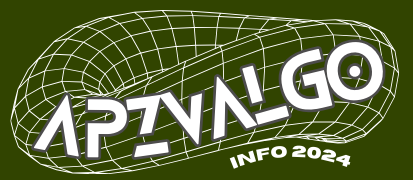
Ar galima belaidžius ir USB garsiakalbius prijungti prie nešiojamojo kompiuterio?
Ar įmanoma prijungti belaidžius arba USB garsiakalbius prie nešiojamojo kompiuterio? Jei taip, kokie yra būdai tai padaryti? Ar už tai būtina turėti specialią programinę įrangą arba įrenginių komplektą?